CentOS6 64位安装svn
如何在CentOS上安装SVN版本控制系统?

如何在CentOS上安装SVN版本控制系统?在开始安装之前,确保您已经以管理员身份登录到 CentOS 系统,并且系统已经连接到互联网,以便能够下载所需的软件包。
第一步:安装依赖包在 CentOS 上安装 SVN 之前,需要先安装一些依赖包。
打开终端,输入以下命令:```sudo yum install y apr aprutil sqlite sqlitedevel neon curldevel expatdevel```这将安装 SVN 运行所需的基本依赖项。
第二步:下载并安装 SVN接下来,我们可以使用 yum 命令来安装 SVN 服务器和客户端。
输入以下命令:```sudo yum install y subversion```安装过程中,系统会自动处理软件包的依赖关系,并完成 SVN 的安装。
第三步:创建版本库安装完成后,需要创建一个SVN 版本库来存储项目的代码和文档。
选择一个合适的目录来存放版本库,例如`/opt/svn/repos` 。
在终端中输入以下命令创建版本库:```sudo mkdir p /opt/svn/repossudo svnadmin create /opt/svn/repos```这将在指定的目录中创建一个新的版本库。
第四步:配置版本库进入版本库的配置目录`/opt/svn/repos/conf` ,对SVN 进行配置。
首先,编辑`svnserveconf` 文件,找到以下行并取消注释,并根据需要进行修改:```anonaccess = readauthaccess = writepassworddb = passwdauthzdb = authz````anonaccess` 表示匿名用户的访问权限,`read` 表示只读;`authaccess` 表示认证用户的访问权限,`write` 表示可写。
然后,编辑`passwd` 文件,添加用户和密码:```usersuser1 = password1user2 = password2```最后,编辑`authz` 文件,设置用户的权限:```groupsgroup1 = user1, user2/@group1 = rw```上述配置表示将`user1` 和`user2` 加入`group1` 组,并赋予该组对版本库根目录的读写权限。
linux环境svn使用方法 -回复

linux环境svn使用方法-回复标题:Linux环境下使用SVN的详细步骤及注意事项引言:在软件开发过程中,版本管理是非常重要的环节之一。
Subversion(简称SVN)是一种流行的开源版本控制系统,广泛用于团队协作开发。
在Linux 环境下,SVN提供了强大的版本控制功能,本文将详细介绍SVN的安装、配置和使用方法,并提供一些建议和注意事项。
一、安装SVN:1. 使用apt-get命令进行安装:打开终端,输入以下命令安装SVN:sudo apt-get install subversion系统会自动下载并安装SVN。
2. 检查安装是否成功:安装完成后,可以通过以下命令验证是否成功安装SVN:svn version如果显示出SVN的版本信息,说明安装成功。
二、创建版本库:1. 创建版本库目录:首先,在合适的位置创建一个目录以存放版本库。
mkdir /svnrepos2. 使用svnadmin命令创建版本库:进入目录并使用svnadmin命令创建版本库:cd /svnrepossvnadmin create myrepo这将在当前目录下创建一个名为myrepo的版本库。
三、配置SVN:1. 修改svnserve.conf文件:进入myrepo/conf目录,并修改svnserve.conf文件:cd /svnrepos/myrepo/confsudo vi svnserve.conf找到并修改以下行:#anon-access = read#auth-access = write分别改为:anon-access = noneauth-access = write2. 修改passwd文件:继续在myrepo/conf目录下修改passwd文件:sudo vi passwd增加用户名和密码,格式为:[users]username = password四、启动SVN服务:1. 启动svnserve:返回myrepo目录,并使用svnserve命令启动服务:cd /svnrepos/myreposudo svnserve -d -r /svnrepos/myrepo2. 检查服务是否启动:使用以下命令检查svnserve是否在运行:ps -ef grep svnserve如果返回有关svnserve的进程信息,说明服务已经成功启动。
SVN服务器安装手册
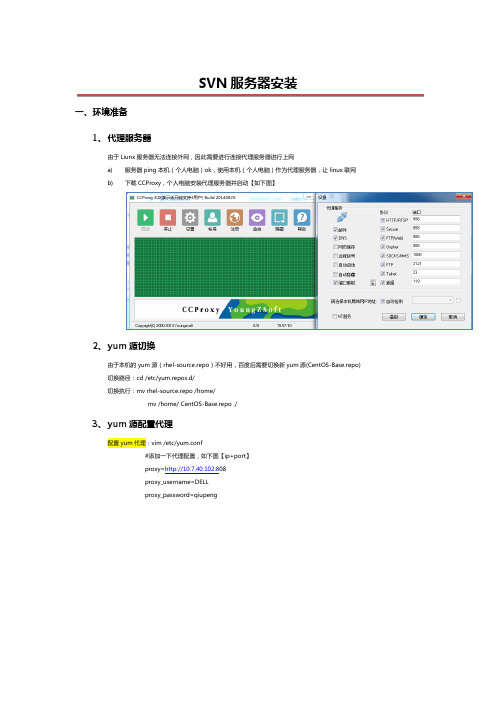
SVN服务器安装一、环境准备1、代理服务器由于Liunx服务器无法连接外网,因此需要进行连接代理服务器进行上网a)服务器ping本机(个人电脑)ok,使用本机(个人电脑)作为代理服务器,让linux联网b)下载CCProxy,个人电脑安装代理服务器并启动【如下图】2、yum源切换由于本机的yum源(rhel-source.repo)不好用,百度后需要切换新yum源(CentOS-Base.repo)切换路径:cd /etc/yum.repos.d/切换执行:mv rhel-source.repo /home/mv /home/ CentOS-Base.repo ./3、yum源配置代理配置yum代理:vim /etc/yum.conf#添加一下代理配置,如下图【ip+port】proxy=http://10.7.40.102:808proxy_username=DELLproxy_password=qiupeng配置网络代理: vim /root/.bashrcexport http_proxy="http://DELL:qiupeng@10.7.40.102:808"二、开始安装1.安装依赖yum -y install openssl-devel pcre-devel gcc gcc-c++ pcre-devel2.安装svn,安装成功如下图yum install subversion3.新建版本库cd /homemkdir svnsvnadmin create /home/svn/lakala4.启动SVN服务器svnserve -d -r /home/svn/lakala/5.查看SVN服务器lsof -i:36906.停止SVN服务器:killall svnserve7.SVN服务器配置SVN核心配置文件:/home/svn/lakala/conf /svnserve.confSVN权限控制:/home/svn/lakala/conf /authzSVN密码控制:/home/svn/lakala/conf /passwd⏹修改文件【vim /home/svn/lakala/conf /svnserve.conf】,将注释符【#】删除--无权限的人可读anon-access = read--有权限的人可写auth-access = write--密码文件password-db = passwd--授权文件authz-db = authz⏹修改文件【vim /home/svn/lakala/conf / authz】,新增admin组,修改admin组权限[groups]admin = qiupeng,testuser[/]@admin = rw* = r⏹修改文件【vim /home/svn/lakala/conf / passwd】,新增用户qiupeng、testuser,及密码[users]testuser = 123456qiupeng = 1234568.客户端连接SVN客户端输入【svn://10.7.111.11/lakala】,即可连接至SVN服务器三、错误解决1.报错提示”空间不足”错误提示”Insufficient space in download directory /var/cache/yum/x86_64/6Server/updates/packages“解决方法:执行命令【df -h】查看下磁盘使用情况,然后删除一些占空间的log和备份文件后重试2.报错提示”无法解析地址“错误提示:Couldn'n resolve host ''解决分析:本地ping一下'',取得对应的IP地址,在服务器中修改DNS和Hosts进行调试解决方法1:修改DNS,【vim /etc/resolv.conf】添加【nameserver 8.8.8.8】解决方法2:修改hosts,【vim /etc/hosts】添加【123.58.173.186 】【213.8.26.243 】3.报错提示”目标计算机拒绝,无法连接”解决分析:此问题肯定是SVN配置文件引起,请仔细查阅【二.开始安装—7.SVN服务器配置】,进行解决。
SVN安装与使用教程总结
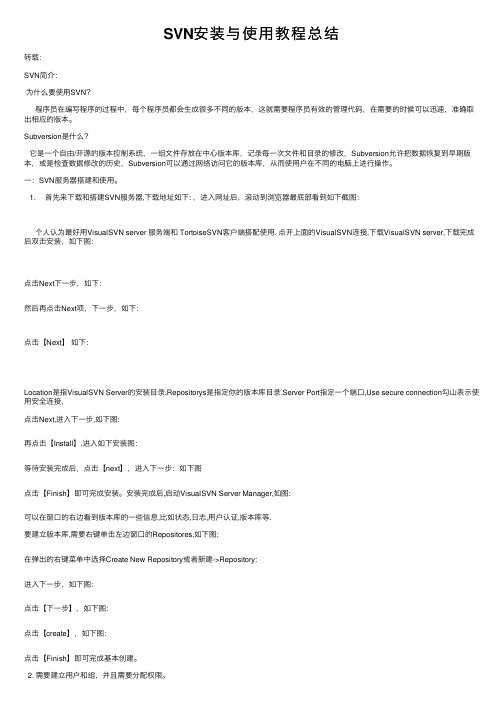
SVN安装与使⽤教程总结转载:SVN简介:为什么要使⽤SVN?程序员在编写程序的过程中,每个程序员都会⽣成很多不同的版本,这就需要程序员有效的管理代码,在需要的时候可以迅速,准确取出相应的版本。
Subversion是什么?它是⼀个⾃由/开源的版本控制系统,⼀组⽂件存放在中⼼版本库,记录每⼀次⽂件和⽬录的修改,Subversion允许把数据恢复到早期版本,或是检查数据修改的历史,Subversion可以通过⽹络访问它的版本库,从⽽使⽤户在不同的电脑上进⾏操作。
⼀:SVN服务器搭建和使⽤。
1. ⾸先来下载和搭建SVN服务器,下载地址如下: ,进⼊⽹址后,滚动到浏览器最底部看到如下截图:个⼈认为最好⽤VisualSVN server 服务端和 TortoiseSVN客户端搭配使⽤. 点开上⾯的VisualSVN连接,下载VisualSVN server,下载完成后双击安装,如下图:点击Next下⼀步,如下:然后再点击Next项,下⼀步,如下:点击【Next】如下:Location是指VisualSVN Server的安装⽬录,Repositorys是指定你的版本库⽬录.Server Port指定⼀个端⼝,Use secure connection勾⼭表⽰使⽤安全连接,点击Next,进⼊下⼀步,如下图:再点击【Install】,进⼊如下安装图:等待安装完成后,点击【next】,进⼊下⼀步:如下图点击【Finish】即可完成安装。
安装完成后,启动VisualSVN Server Manager,如图:可以在窗⼝的右边看到版本库的⼀些信息,⽐如状态,⽇志,⽤户认证,版本库等.要建⽴版本库,需要右键单击左边窗⼝的Repositores,如下图:在弹出的右键菜单中选择Create New Repository或者新建->Repository:进⼊下⼀步,如下图:点击【下⼀步】,如下图:点击【create】,如下图:点击【Finish】即可完成基本创建。
【推荐】centossvn日志-word范文模板 (12页)
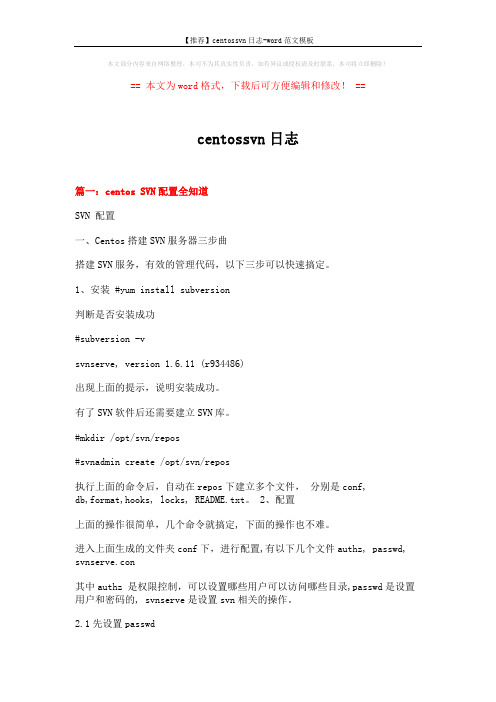
本文部分内容来自网络整理,本司不为其真实性负责,如有异议或侵权请及时联系,本司将立即删除!== 本文为word格式,下载后可方便编辑和修改! ==centossvn日志篇一:centos SVN配置全知道SVN 配置一、Centos搭建SVN服务器三步曲搭建SVN服务,有效的管理代码,以下三步可以快速搞定。
1、安装 #yum install subversion判断是否安装成功#subversion -vsvnserve, version 1.6.11 (r934486)出现上面的提示,说明安装成功。
有了SVN软件后还需要建立SVN库。
#mkdir /opt/svn/repos#svnadmin create /opt/svn/repos执行上面的命令后,自动在repos下建立多个文件,分别是conf,db,format,hooks, locks, README.txt。
2、配置上面的操作很简单,几个命令就搞定, 下面的操作也不难。
进入上面生成的文件夹conf下,进行配置,有以下几个文件authz, passwd, svnserve.con其中authz 是权限控制,可以设置哪些用户可以访问哪些目录,passwd是设置用户和密码的, svnserve是设置svn相关的操作。
2.1先设置passwd[users]# harry = harryssecret# sally = sallyssecrethello=123用户名=密码这样我们就建立了hello用户, 123密码2.2 再设置权限authz [/]hello= rw意思是hello用户对所有的目录有读写权限,当然也可以限定。
如果是自己用,就直接是读写吧。
2.3最后设定snvserv.conf anon-access = none # 使非授权用户无法访问auth-access = write # 使授权用户有写权限password-db = passwordauthz-db = authz# 访问控制文件realm = /opt/svn/repos # 认证命名空间,subversion会在认证提示里显示,并且作为凭证缓存的关键字。
CentOS6下配置SVN

基本步骤:1、安装必需的subversion2、创建版本库3、配置用户和权限4、钩子和svn常用命令说明一、安装subversion在这里我们使用yum来安装subversion,使用以下命令即可完成。
[root@localhost ~]# yum -y install subversion二、创建版本库[root@localhost ~]# mkdir -p /home/svn/project01[root@localhost ~]# svnadmin create /home/svn/project01三、版本库管理配置进行刚才创建的版本库目录下的conf目录,可以看到有三个文件。
[root@localhost ~]# cd /home/svn/project01/conf[root@localhostconf]# lsauthzpasswdsvnserve.confsvnserve.conf这个是版本库的配置文件passwd这个是记录用户帐号密码的文件authz这个则是记录组、权限和身份验证的文件1、配置svnserve.conf文件这里需要设置以下几处anon-access = none 指定匿名权限,默认为可读,现设置匿名无权限auth-access = write 用户有写权限password-db = passwd账号密码文件的路径,psswd文件也可复制一份,命名为passwd.conf这样可以知道是配置文件,也可以放到其它目录下authz-db = authz同上注意去掉#注释以后配置一定要顶格写,下同。
[root@localhostconf]# visvnserve.confanon-access = noneauth-access = writepassword-db = passwdauthz-db = authz2、配置passwd该文件中记录svn用户名密码,以(帐号= 密码)或(帐号: 密码)的形式进行储存。
SVN客户端的安装和使用方法
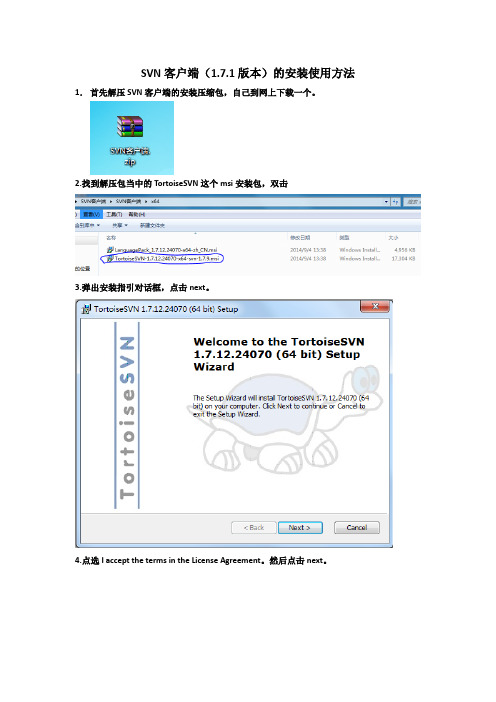
SVN客户端(1.7.1版本)的安装使用方法1.首先解压SVN客户端的安装压缩包,自己到网上下载一个。
2.找到解压包当中的TortoiseSVN这个msi安装包,双击3.弹出安装指引对话框,点击next。
4.点选I accept the terms in the License Agreement。
然后点击next。
5.默认安装到C盘,如果有强迫症,点击Browse按键。
6.把C改成D或者其他盘符。
改了点击OK。
7.点击next。
8.到了如下图提示的地方,直接点击Install,就会开始安装SVN客户端了。
9.安装完成之后点击Finish。
由于刚刚安装的SVN客户端是英文版的,有些童鞋不太看得懂英文,那么接下来安装汉化包。
10.找到LanguagePack这个msi安装包。
双击。
11.点击next。
12.直接安装汉化包,完成后点击Finish。
13.安装完成SVN的客户端和汉化程序之后,我们打开“计算机”或者“此电脑”,找一个空间大点的盘,建立一个文件夹名称,比如视频_svn。
14.双击建好的文件夹进去,然后点击一下鼠标左键。
找到TortoiseSVN--Settings,仔细看看Settings是一个小钳子模样的。
弹出Settings项对话框。
把Language改成“中文简体(中华人民共和国)”,然后点击应用-确定。
15.鼠标再次点击左键,可以看到凡是和SVN有关的项目都变成中文的了,点击SVN检出,弹出如下对话框,把SVN的地址:https://192.168.19.20:443/svn/shipin填入。
再点击确定。
在这里要注意看下检出至目录的地方是不是自己新建的用于存放本地SVN项目文件的目录名。
16.弹出证书认证失败的提示,不用管。
17. 点击一下永久接受凭证。
把要使用的SVN用户名和密码填进去。
并点击勾选保存认证。
然后点击确定。
18.这个时候,SV N客户端会自动把服务器上的SVN项目目录拉到本地。
64位centos6安装实录

64位CentOS6 安装实录
直接回车即可
选择Skip,跳过测试。
点击Next
选择Chinese(Simplified)(中文(简体)),点击Next
选择默认:美国英语式,点击下一步
选择默认:基本存储设备点击下一步
根据情况输入自己的主机名centos6 ,点击配置网络按钮
点击System eth0 ,然后点击编辑按钮
点击IPv4设置
击下一步
点击系统时钟使用UTC时间(S),去掉前面的对勾,点击下一步
输入根密码后点击下一步
选择默认替换现有Linux 系统,点击下一步
点击将修改写入磁盘点击下一步
根据情况选择安装,我选择的是Minimal Desktop 点击下一步开始安装
安装完成,点击重新引导。
点击前进
点击前进
输入用户名、密码后点击前进
点击前进
点击确定
点击完成
进入登录界面,安装完成。
SVN客户端TortoiseSVN安装配置图文教程

SVN客户端TortoiseSVN安装配置图⽂教程SVN客户端TortoiseSVN安装配置图⽂教程本篇给⼤家介绍SVN客户端软件TortoiseSVN的安装、配置和使⽤。
64位和32位安装步骤⼀样,只是需要下载的安装包不⼀样,SVN的⽤途其实就是是版本控制。
程序名称TortoiseSVN-1.6.7.18415-win32-svn-1.6.9.msi安装步骤1. 打开TortoiseSVN-1.6.7.18415-win32-svn-1.6.9.msi,点击【下⼀步】1. 选择【I accept...】继续【下⼀步】2. 点击【browse】选择⽂件夹,或者默认,【下⼀步】3. 点击【Install】安装,等待安装完成。
点击【Finish】完成安装。
4. 安装完成,在任何⽬录下【右键】会显⽰SVN和TortoiseSVN两项,如下图所⽰。
5. 点击【SVN Checkout】输⼊⽂档地址,可以下载⽂档数据了。
使⽤2.1 把服务器上的资源checkout到本地第⼀次使⽤svn需要把服务器上的资源checkout到本地,以后只需要update就可以了。
Step 1,在空⽩⽬录下右键,在check outStep 2,选择⼀个仓库(Repository)URL of repository: svn server 上可以有多个repository,Blog repositary是已经创建好的仓库。
Checkout directory: 是导出到本地的⽬录。
然后点击OKStep 3, 输⼊⽤户名和密码如果是第⼀次登陆svn server,会提⽰输⼊⽤户名和密码,如下2.2 向服务器添加新的⽂档Step 1,copy a new document hereStep 2, svn addStep 3,commit2.3 向服务器添加⽬录同上2.4 更新本地的资源如果别⼈向服务器上提交了新的⽂档,你只要在Blog根⽬录点击update就可以把服务器上所有的资源都更新到本地。
Centos系统SVN安装

(1) 修改httpd 的配置
vi /etc/httpd/conf/httpd.conf
Listen 80
Listen 10.88.0.26:8080
ServerName 10.88.0.26:80
(2)svn安装 配置
1.安装:yum install subversion //rpm -qa |grep subversion 查看是否已安装
New password:
Re-type new password:
6 执行: svnserve --listen-host 10.88.0.26 --listen-port 3690 -r /opt/svndata/repos/ -d
7 防火墙开放3690端口
vi /etc/sysconfig/iptables
另外的测试方法:
# telnet {your-server-ip} 9999 检查端口是不是通的
如果 上面检查不通,有可能是iptables中没有打开,设置iptables就可以:
# vi /etc/sysconfig/iptables
添加:
-A OUTPUT -p tcp -m tcp --dport 9999 -j ACCEPT
# mkdir -p /tmp/test2
# cd /tmp/test2
# svn co file:///opt/svndata/repos /tmp/test2/
或者:
# svn co svn://{your-server-ip}:9999/repos/
这时应该可以看到文件test.txt.
Linux(CentOS6.2)下安装SVN

Linux(CentOS6.2)下安装SVN 首先通过xftp4上传SVN所需要的软件包(上传到lINUX服务器)如上图,右侧红色框中的为已经上传到服务器的软件包apr-1.4.6.tar.gzapr-util-1.4.1.tar.gzsqlite-autoconf-3071100.tar.gzexpat-2.1.0.tar.gzneon-0.29.6.tar.gz (其中expat在neon之前安装,neon依赖expat)zlib-1.2.5.1.tar.gzsubversion-1.7.4.tar.gz (其中zlib在svn之前安装,svn依赖zlib)第一步:安装apr-1.4.6.tar.gzcd /root/app #进入/root/app目录里tar -zvxf apr-1.4.6.tar.gz #解压缩apr-1.4.6.tar.gz压缩包cd apr-1.4.6 #进入apr-1.4.6目录里./configure --prefix=/usr/local/apr #配置安装的路径为/usr/local/aprmake #编译make install #安装cd .. #退出到app目录里tar -zvxf apr-util-1.4.1.tar.gz #解压缩apr-util-1.4.1包cd apr-util-1.4.1 #进入apr-util-1.4.1目录里./configure --prefix=/usr/local/apr-util --with-apr=/usr/local/apr/ #配置安装路径为/usr/local/apr-utilmake #编译make install #安装第三步:安装sqlite-autoconf-3071100.tar.gzcd .. #退出到app目录tar -zvxf sqlite-autoconf-3071100.tar.gz #在app目录中解压缩tar包cd sqlite-autoconf-3071100 #进入到sqlite-autoconf-3071100目录./configure --prefix=/usr/local/sqlite #配置安装目录makemake install第四步:安装expat-2.1.0.tar.gz(neon依赖expat)cd .. #退到app目录tar -zvxf expat-2.1.0.tar.gz#解压缩expat-2.1.0.tar.gz包cd expat-2.1.0 #进入到expat-2.1.0目录./configure --prefix=/usr/local/expat #配置安装路径makemake installcd .. #退到app目录tar -zvxf neon-0.29.6.tar.gz #在app目录中解压缩neon-0.29.6.tar.gz包cd neon-0.29.6 #进入neon-0.29.6目录里./configure --prefix=/usr/local/neon --enable-shared #配置安装路径============================================================================= 如果报下面的错误(第四步没有安装的时候,即expat没有安装时,可以yum install expat-devel 自动下载安装)如果上面第4步安装,就不会出现下面的错误报错configure: error: no XML parser was found: expat or libxml 2.x required 下面,用yum install expat-devel #CentOS里先安装expat-devel然后从新./configure --prefix=/usr/local/neon --enable-shared================================================================================== makemake install第六步:安装zlib-1.2.5.1.tar.gz (svn依赖zlib)cd .. #退到app目录tar -zvxf zlib-1.2.5.1.tar.gz #在app解压缩zlib-1.2.5.1.tar.gz包cd zlib-1.2.5.1 #进入zlib-1.2.5.1目录里./configure --shared #(此处不需要指明安装路径,否则后面SVN安装会找不到zlib)makemake install第七步:安装subversion-1.7.4.tar.gzcd .. #退到app目录tar -zvxf subversion-1.7.4.tar.gz #在app解压缩包cd subversion-1.7.4#进入subversion-1.7.4目录里./configure --prefix=/usr/local/svn --with-apr=/usr/local/apr --with-apr-util=/usr/local/apr-util --with-sqlite=/usr/local/sqlite--with-neon=/usr/local/neon#配置安装路径,上面的三行需要一次复制到命令行中===========================================================================如果出现上面的问题configure: error: subversion requires zlib说明第六步没有起作用,从新自动安装zlibyum install zlib 自动从网上下载安装zlib如果出现上面的问题,说明配置zlib时,指明路径,需要从新配置./configure --shared zlib切记不需要指明安装路径================================================================================ makemake install==================================================================================安装成功,发现 /usr/local/svn 下面有4个目录。
linux环境svn使用方法

linux环境svn使用方法摘要:1.SVN简介与安装2.配置SVN客户端3.创建与克隆仓库4.提交与更新代码5.合并与解决冲突6.团队协作与权限管理7.常见问题与解决方法8.实战案例分享正文:一、SVN简介与安装1.SVN(Subversion)是一个开源的版本控制系统,用于管理分布式团队之间的源代码。
2.安装SVN:在Linux环境下,可以通过软件包管理器(如apt、yum 等)安装SVN。
二、配置SVN客户端1.设置SVN代理:在客户端机器上配置SVN代理,以便访问远程仓库。
2.配置SVN用户名和密码:在客户端机器上设置SVN用户名和密码,以备后续使用。
三、创建与克隆仓库1.创建本地仓库:在本地机器上创建一个新的SVN仓库。
2.克隆远程仓库:通过SVN客户端克隆远程仓库到本地机器。
四、提交与更新代码1.提交代码:将本地仓库的修改提交到远程仓库。
2.更新代码:从远程仓库拉取最新代码到本地仓库。
五、合并与解决冲突1.合并代码:将不同团队成员的修改合并到同一个分支。
2.解决冲突:在合并过程中遇到冲突时,学会使用SVN的冲突解决机制。
六、团队协作与权限管理1.创建分支:为不同团队成员创建单独的分支,以便并行开发。
2.权限管理:通过SVN对仓库和分支进行权限控制,保障团队协作的安全性。
七、常见问题与解决方法1.无法连接远程仓库:检查网络连接、SVN服务器配置等问题。
2.代码冲突:使用SVN的冲突解决机制,或切换到其他分支进行开发。
八、实战案例分享1.以实际项目为例,分享SVN在团队协作中的具体应用。
2.介绍SVN在不同场景下的优势和劣势。
通过以上步骤,您可以更好地在Linux环境下使用SVN进行版本控制和团队协作。
centos安装svn服务器详细步骤

centos安装svn服务器详细步骤1. 安装SVN复制代码代码如下:yum list svn*yum install subversion2. 测试SVN安装复制代码代码如下:svnserve --version3. 创建三个代码仓库复制代码代码如下:svnadmin create /usr/svnhome/project1svnadmin create /usr/svnhome/project2svnadmin create /usr/svnhome/project34. 切换⽬录到/usr/svnhome/project1/conf⽬录下复制代码代码如下:cd/projcet1/conf5. 复制project1⽂件中的authz、passwd两个⽂件拷贝到SVN仓库的根⽂件夹复制代码代码如下:cp authz passwd /usr/svnhome/6. 修改svnserve.conf⽂件复制代码代码如下:vim svnserve.conf修改成如下:复制代码代码如下:anon-access = none //禁⽌匿名访问auth-access = writepassword-db = /usr/svnhome/passwd //统⼀使⽤密码⽂件authz-db = /usr/svnhome/authzrealm = project1 //权限域名,很重要,写你的⼯程名7. 同理修改project2、project3两个⽬录的配置⽂件,只修改realm这个属性即可8. 修改主密码⽂件复制代码代码如下:vim /usr/svnhome/passwd[users]test = test9. 修改权限⽂件复制代码代码如下:vim /usr/svnhome/authz[/] //管理者拥有所有读写权限test = rw10. 重起SVN服务器复制代码代码如下:killall svnserve // 杀死SVN服务器svnserve -d -r /usr/svnhome/svn11. 放⾏SVN服务器的端⼝防⽕墙删除⽆效的防⽕墙配置:复制代码代码如下:-A INPUT -m state --state NEW -m tcp -p tcp --dport 3690 -j ACCEPT按以下⽅法设置防⽕墙:复制代码代码如下:/sbin/iptables -I INPUT -p tcp --dport 3690 -j ACCEPT/etc/rc.d/init.d/iptables save配置后查看:复制代码代码如下:/etc/init.d/iptables status客服端telnet成功,svn也可以访问了。
centos6安装过程图解
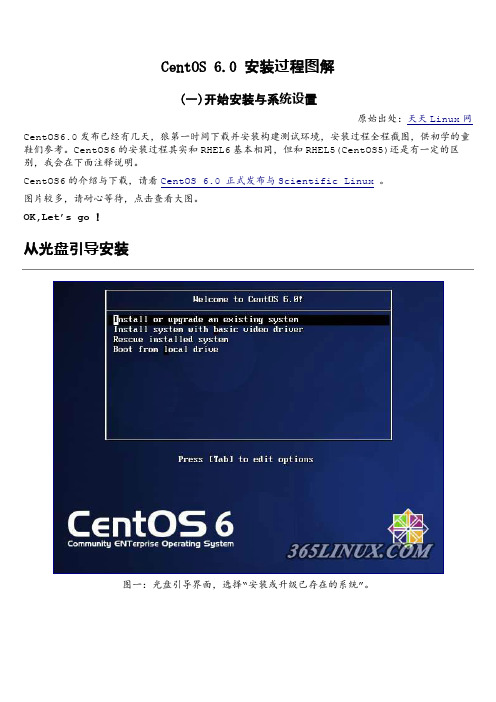
CentOS 6.0 安装过程图解(一)开始安装与系统设置原始出处:天天Linux网CentOS6.0发布已经有几天,狼第一时间下载并安装构建测试环境,安装过程全程截图,供初学的童鞋们参考。
CentOS6的安装过程其实和RHEL6基本相同,但和RHEL5(CentOS5)还是有一定的区别,我会在下面注释说明。
CentOS6的介绍与下载,请看CentOS 6.0 正式发布与Scientific Linux。
图片较多,请耐心等待,点击查看大图。
OK,Let’s go !从光盘引导安装图一:光盘引导界面,选择“安装或升级已存在的系统”。
图二:检测光盘媒体介质,没什么问题就跳过吧。
图三:准备开始了。
各种设置图四:安装过程语言,一般英文OK了。
图五:设置键盘,这个一般就美式键盘。
图六:安装到何种类型的设备,可选基本基本存储设备或专门的存储(SANs)。
图七:设置主机名。
图八:在此处可以设置网络连接。
图九:设置IPV4地址。
图十:设置时区,中国的娃就选亚洲上海。
图十一:设置管理员用户root 密码。
(二)系统分区开始分区图一:使用什么样的分区方式。
分区方式有以下几种选择:1.使用所有的磁盘空间创建默认分区;2.删除Linux 分区创建默认分区;3.缩小存在的系统利用剩余空间创建默认分区;4.使用空闲的空间创建默认分区;5.手动自定义分区。
图三:建立/boot分区,大小200M够了,CentOS6默认已经使用ext4的文件系统了。
图四:交换分区,内存较小时(<2G)设置为内存的两倍。
生产环境几十上百G物理内存,交换分区的设定参照《服务器究竟设置多大的交换分区合适》图五:根分区,实验环境,把剩余所有的可用空间都给它就行了。
图六:分区完成。
图七:格式化。
图八:将所有磁盘改变写入磁盘。
图九:系统引导器的安装位置,默认选择/dev/sda。
class="entry-title"(三)选择要安装的软件包选择要安装的软件包图一:选择要搭建的服务器的主要用途,可选中“Customize now”立即进行软件包的调整。
CentOS 6系统安装图文教程

CentOS 6.6系统安装配置图文教程说明:截止目前CentOS 6.x最新版本为CentOS 6.6,下面介绍CentOS 6.6的具体安装配置过程服务器相关设置如下:操作系统:CentOS 6.6 64位IP地址:192.168.21.129网关:192.168.21.2DNS:8.8.8.8 8.8.4.4备注:CentOS 6.6系统镜像有32位和64位两个版本,并且还有专门针对服务器优化过的minimal版本生产服务器如果是大内存(4G以上内存),建议安装CentOS-6.5-x86_64-minimal.iso版本附:CentOS 6.6下载地址32位minimal版本:/centos/6.6/isos/i386/CentOS-6.6-i386-minimal.iso64位minimal.版本:/centos/6.6/isos/x86_64/CentOS-6.6-x86_64-minimal.iso1、安装CentOS 6.6系统的计算机内存必须等于或者大于628M(最小内存628M),才能启用图形安装模式;2、CentOS 6.6的系统安装方式分为:图形安装模式和文本安装模式;3、CentOS 6.6文本安装模式不支持自定义分区,建议使用图形安装模式安装;5、CentOS 6.6系统运行方式分为:带图形界面、可以用鼠标操作的图形化方式和不带图形界面、直接用命令行操作的文本方式(CentOS minimal版本默认是以文本方式运行,在系统安装的过程中没有系统运行方式的自定义选项);一、安装CentOS 6.6用光盘成功引导系统,会出现下面的界面界面说明:Install or upgrade an existing system 安装或升级现有的系统install system with basic video driver 安装过程中采用基本的显卡驱动Rescue installed system 进入系统修复模式Boot from local drive 退出安装从硬盘启动Memory test 内存检测这里选择第一项,安装或升级现有的系统,回车。
CentOS 6安装图解及常规使用教程

CentOS 6安装使用及DHCP服务配置教程金湖广电培训专用教程南京润灿信息科技有限公司版权所有序言Linux是一种自由和开放源代码的类UNIX操作系统。
该操作系统的内核由林纳斯·托瓦兹在1991年10月5日首次发布。
在加上用户空间的应用程序之后,成为Linux操作系统。
Linux也是自由软件和开放源代码软件发展中最著名的例子。
只要遵循GNU通用公共许可证,任何个人和机构都可以自由地使用Linux的所有底层源代码,也可以自由地修改和再发布。
大多数Linux 系统还包括了像提供GUI界面的X Window之类的程序。
除了一部分专家之外,大多数人都是直接使用Linux发布版,而不是自己选择每一样组件或自行设置。
严格来讲,术语Linux只表示操作系统内核本身,但通常采用Linux内核来表达该意思。
Linux 则常用来指基于Linux内核的完整操作系统,包括GUI组件和许多其他实用工具。
由于这些支持用户空间的系统工具和库主要由理查德·斯托曼于1983年发起的GNU计划提供,自由软件基金会提议将该组合系统命名为GNU/Linux,但Linux不属于GNU计划。
Linux最初是作为支持英特尔x86架构的个人电脑的一个自由操作系统。
目前Linux已经被移植到更多的计算机硬件平台,远远超出其他任何操作系统。
Linux是一个领先的操作系统,可以运行在服务器和其他大型平台之上,如大型主机和超级计算机。
世界上500个最快的超级计算机90%以上运行Linux发行版或变种,包括最快的前10名超级电脑运行的都是基于Linux内核的操作系统。
Linux也广泛应用在嵌入式系统上,如手机,平板电脑,路由器,电视和电子游戏机等。
在移动设备上广泛使用的Android操作系统就是创建在Linux内核之上。
通常情况下,Linux被打包成供个人计算机和服务器使用的Linux发行版,一些流行的主流Linux 发布版,包括Debian(及其派生版本Ubuntu,Linux Mint),Fedora(及其相关版本Red Hat Enterprise Linux,CentOS)和openSUSE等。
svn地址格式
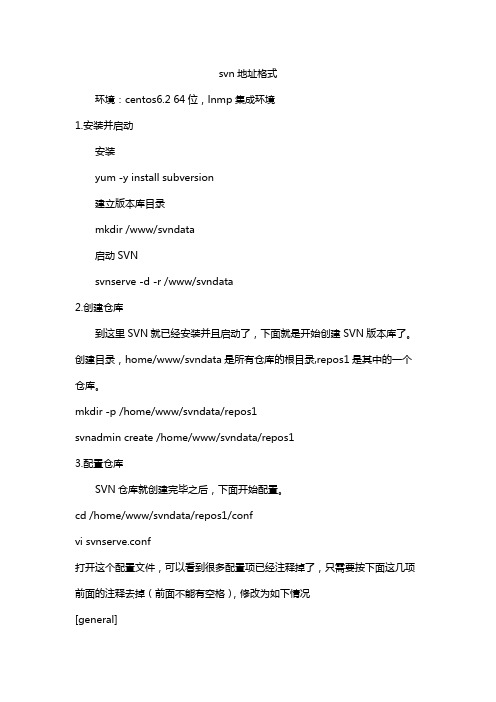
svn地址格式环境:centos6.2 64位,lnmp集成环境1.安装并启动安装yum -y install subversion建立版本库目录mkdir /www/svndata启动SVNsvnserve -d -r /www/svndata2.创建仓库到这里SVN就已经安装并且启动了,下面就是开始创建SVN版本库了。
创建目录,home/www/svndata是所有仓库的根目录,repos1是其中的一个仓库。
mkdir -p /home/www/svndata/repos1svnadmin create /home/www/svndata/repos13.配置仓库SVN仓库就创建完毕之后,下面开始配置。
cd /home/www/svndata/repos1/confvi svnserve.conf打开这个配置文件,可以看到很多配置项已经注释掉了,只需要按下面这几项前面的注释去掉(前面不能有空格),修改为如下情况[general]这里默认是read 改成none,即为匿名用户可以访问anon-access = noneauth-access = writepassword-db = passwdauthz-db=authz然后添加这个SVN仓库的用户和密码vi passwd在[users]区块按用户名=密码的格式添加[users]username=passwd配置各个用户的授权vi authz最文件的最底部照如下格式添加[repos1:/]username = rw4.配置完毕,检出这样就可以对仓库进行检出了,例如服务器ip为123.123.123.123,那么仓库地址就是svn://123.123.123.123/repos1,命令行执行svn cosvn://123.123.123.123/repos1spring-framework 是spring 3.0以上版本spring-maintenance 是spring 3.0以下版本spring-security是原Acegi演变出的spring子项目(权限安全管理框架)Spring每个目录下面都有tags、trunk、branches三种区分tags一般指里程碑trunk指主线branches指支线要是下源码实际使用的话,还是tags或者trunk里面的比较好。
Openvnp搭建
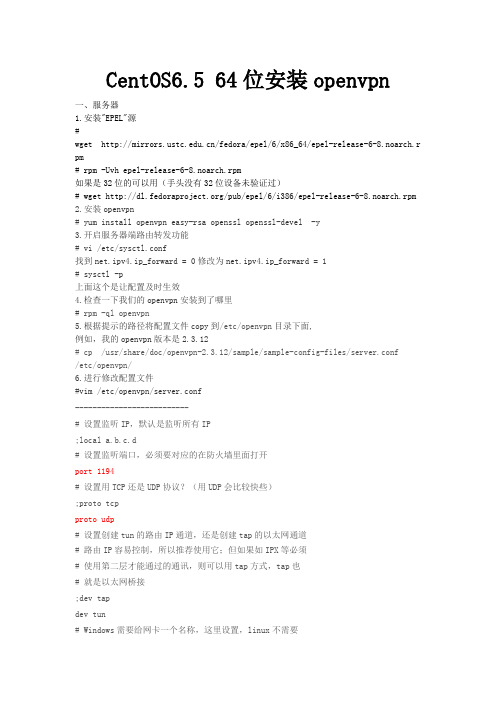
CentOS6.5 64位安装openvpn一、服务器1.安装"EPEL"源#wget /fedora/epel/6/x86_64/epel-release-6-8.noarch.r pm# rpm -Uvh epel-release-6-8.noarch.rpm如果是32位的可以用(手头没有32位设备未验证过)# wget /pub/epel/6/i386/epel-release-6-8.noarch.rpm 2.安装openvpn# yum install openvpn easy-rsa openssl openssl-devel -y3.开启服务器端路由转发功能# vi /etc/sysctl.conf找到net.ipv4.ip_forward = 0修改为net.ipv4.ip_forward = 1# sysctl -p上面这个是让配置及时生效4.检查一下我们的openvpn安装到了哪里# rpm -ql openvpn5.根据提示的路径将配置文件copy到/etc/openvpn目录下面,例如,我的openvpn版本是2.3.12# cp /usr/share/doc/openvpn-2.3.12/sample/sample-config-files/server.conf/etc/openvpn/6.进行修改配置文件#vim /etc/openvpn/server.conf--------------------------# 设置监听IP,默认是监听所有IP;local a.b.c.d# 设置监听端口,必须要对应的在防火墙里面打开port 1194# 设置用TCP还是UDP协议?(用UDP会比较快些);proto tcpproto udp# 设置创建tun的路由IP通道,还是创建tap的以太网通道# 路由IP容易控制,所以推荐使用它;但如果如IPX等必须# 使用第二层才能通过的通讯,则可以用tap方式,tap也# 就是以太网桥接;dev tapdev tun# Windows需要给网卡一个名称,这里设置,linux不需要;dev-node MyTap# 这里是重点,必须指定SSL/TLS root certificate (ca),# certificate(cert), and private key (key)# ca文件是服务端和客户端都必须使用的,但不需要ca.key# 服务端和客户端指定各自的.crt和.key# 请注意路径,可以使用以配置文件开始为根的相对路径,# 也可以使用绝对路径# 请小心存放.key密钥文件ca /etc/keys/ca.crtcert /etc/keys/server.crtkey /etc/keys/server.key# This file should be kept secret# 指定Diffie hellman parameters.dh /etc/keys/dh2048.pem# 配置VPN使用的网段,OpenVPN会自动提供基于该网段的DHCP# 服务,但不能和任何一方的局域网段重复,保证唯一# 这里我选择默认server 10.8.0.0 255.255.255.0# 维持一个客户端和virtual IP的对应表,以方便客户端重新# 连接可以获得同样的IPifconfig-pool-persist ipp.txt# 配置为以太网桥模式,但需要使用系统的桥接功能# 这里不需要使用;server-bridge 10.8.0.4 255.255.255.0 10.8.0.50 10.8.0.100# 为客户端创建对应的路由,以另其通达公司网内部服务器# 但记住,公司网内部服务器也需要有可用路由返回到客户端# 这里主要填写openvpn所在局域网的网段,我的openvpn所在的局域网是10.0.0.0# 如果你的openvpn所在的局域网是其他的网段,下面请填写其他网段;push "route 192.168.20.0 255.255.255.0"push "route 10.21.0.0 255.255.0.0" #这里是你们公司服务器所在的网段,根据需求推送# 为特定的客户端指定IP或指定路由,该路由通常是客户端后面的# 内网网段,而不是服务端连接的网段# ccd是/etc/openvpn下的目录,其中建有希望限制的客户端Common # Name为文件名的文件,并通过下面的命令写入固定IP地址# 例如Common Name为client1,则在/etc/openvpn/ccd/client1写有:# ifconfig-push 10.9.0.1 10.9.0.2;client-config-dir ccd;route 192.168.40.128 255.255.255.248# 为可以对不同的客户端设置防火墙等权限# 可以让其自动运行对应脚本,可参考man;learn-address ./script# 若客户端希望所有的流量都通过VPN传输,则可以使用该语句# 其会自动改变客户端的网关为VPN服务器,推荐关闭# 一旦设置,请小心服务端的DHCP设置问题# 如果需要抓取所以连接VPN客户端的流量信息,需要开启;push "redirect-gateway def1 bypass-dhcp" 所有数据都通过VPN# 用OpenVPN的DHCP功能为客户端提供指定的DNS、WINS等;push "dhcp-option DNS 10.8.0.1";push "dhcp-option WINS 10.8.0.1"# 默认客户端之间是不能直接通讯的,除非把下面的语句注释去掉client-to-client# 如果您希望有相同Common Name的客户端都可以登陆# 也可以注释下面的语句,推荐每个客户端都使用不用的Common Name # 常用于测试,开启的话,一个证书可以多个客户端连接;duplicate-cn# 设置服务端检测的间隔和超时时间keepalive 10 120# 下面是一些对安全性增强的措施# For extra security beyond that provided# by SSL/TLS, create an "HMAC firewall"# to help block DoS attacks and UDP port flooding. ## Generate with:# openvpn --genkey --secret ta.key## The server and each client must have# a copy of this key.# The second parameter should be 0# on the server and 1 on the clients.;tls-auth ta.key 0 # This file is secret# Select a cryptographic cipher.# This config item must be copied to# the client config file as well.;cipher BF-CBC # Blowfish (default);cipher AES-128-CBC # AES;cipher DES-EDE3-CBC # Triple-DES# 使用lzo压缩的通讯,服务端和客户端都必须配置comp-lzo# 设置最大用户数;max-clients 100# 让OpenVPN以nobody用户和组来运行(安全);user nobody;group nobody# The persist options will try to avoid# accessing certain resources on restart# that may no longer be accessible because# of the privilege downgrade.persist-keypersist-tun# 输出短日志,每分钟刷新一次,以显示当前的客户端status /var/log/openvpn/openvpn-status.log# 缺省日志会记录在系统日志中,但也可以导向到其他地方# 建议调试的使用先不要设置,调试完成后再定义# 只能使用其中的一个,log会每次启动前先清楚日志,log-append会对数据追加;log /var/log/openvpn/openvpn.loglog-append /var/log/openvpn/openvpn.log# 设置日志的级别## 0 is silent, except for fatal errors# 4 is reasonable for general usage# 5 and 6 can help to debug connection problems# 9 is extremely verboseverb 3# Silence repeating messages. At most 20# sequential messages of the same message# category will be output to the log.;mute 20--------------------------少量需求修改后直接保存即可7.把我们安装的easy-rsacopy过来# cp -r /usr/share/easy-rsa/ /etc/openvpn/8.进入easy-rsa修改配置文件# cd /etc/openvpn/easy-rsa/2.*/# vim vars找到以下部分更改你自己的国家,省份,城市,组织,邮箱export KEY_COUNTRY=”US”export KEY_PROVINCE=”CA”export KEY_CITY=”SanFrancisco”export KEY_ORG=”Fort-Funston”export KEY_EMAIL=”me@myhost.mydomain“9.开始生成证书# source ./vars# ./clean-all# ./build-ca# ./build-key-server server# ./build-dh# ./build-key client其中生成./build-ca时一路回车即可,./build-dh等待时间较长,./build-key-server server和./build-key client中途会两次要求输入y,直接回车会失败,如果懒得打可以将命令改为./build-key-server --batch server./build-key --batch client应该就可以越过交互了。
64位centos6下Oracle11g安装实录
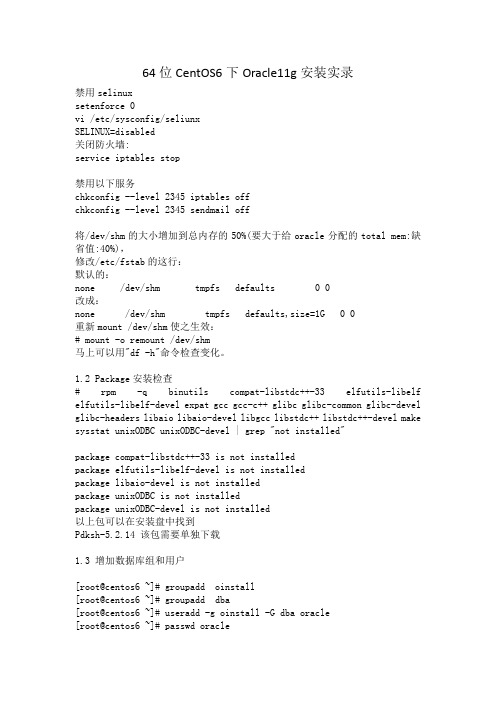
64位CentOS6下Oracle11g安装实录禁用selinuxsetenforce 0vi /etc/sysconfig/seliunxSELINUX=disabled关闭防火墙:service iptables stop禁用以下服务chkconfig --level 2345 iptables offchkconfig --level 2345 sendmail off将/dev/shm的大小增加到总内存的50%(要大于给oracle分配的total mem:缺省值:40%),修改/etc/fstab的这行:默认的:none /dev/shm tmpfs defaults 0 0改成:none /dev/shm tmpfs defaults,size=1G 0 0重新mount /dev/shm使之生效:# mount -o remount /dev/shm马上可以用"df -h"命令检查变化。
1.2 Package安装检查# rpm -q binutils compat-libstdc++-33 elfutils-libelf elfutils-libelf-devel expat gcc gcc-c++ glibc glibc-common glibc-devel glibc-headers libaio libaio-devel libgcc libstdc++ libstdc++-devel make sysstat unixODBC unixODBC-devel | grep "not installed"package compat-libstdc++-33 is not installedpackage elfutils-libelf-devel is not installedpackage libaio-devel is not installedpackage unixODBC is not installedpackage unixODBC-devel is not installed以上包可以在安装盘中找到Pdksh-5.2.14 该包需要单独下载1.3 增加数据库组和用户[root@centos6 ~]# groupadd oinstall[root@centos6 ~]# groupadd dba[root@centos6 ~]# useradd -g oinstall -G dba oracle[root@centos6 ~]# passwd oracle创建Oralce安装目录及权限设置[root@centos6 ~]# mkdir -p /opt/oracle/product/[root@centos6 ~]# chown -R oracle:oinstall /opt[root@centos6 ~]# chmod -R 775 /opt调整OS内核参数kernel.shmall = 2097152kernel.shmmni = 4096kernel.sem = 250 32000 100 128net.ipv4.ip_local_port_range = 1024 65500net.core.rmem_default = 262144net.core.rmem_max = 4194304net.core.wmem_default = 262144net.core.wmem_max = 262144增加shell限制为了提升性能增加oracle用户的shell限制.# vi /etc/security/limits.conf (在文件最后增加或修改以下参数) oracle soft nproc 2047oracle hard nproc 16384oracle soft nofile 1024oracle hard nofile 65536# vi /etc/pam.d/login (在文件最后增加或修改以下参数)session required pam_limits.so# vi /etc/profile (在文件最后增加或修改以下脚本)if [ $USER = "oracle" ]; thenif [ $SHELL = "/bin/ksh" ]; thenulimit -p 16384ulimit -n 65536elseulimit -u 16384 -n 65536fifi# vi /etc/csh.loginIf ( $USER == “oracle” ) thenLimit maxproc 16384Limit deors 65536endif修改系统的发行版本#vi /etc/redhat-release将CentOS release 6 (Final) 修改成Red Hat Enterprise Linux AS release 5 (Taroon)解决Oracle 安装中文乱码下载字体库 zysong.ttf#mkdir –p /usr/share/fonts/zh_CN/TrueType#cp zysong.ttf /usr/share/fonts/zh_CN/TrueType 设置oracle用户环境变量,用oracle用户登录$ vi ~/.bash_profileORACLE_HOSTNAME=vmlinux;export ORACLE_HOSTNAMEORACLE_BASE=/opt/oracle;export ORACLE_BASEORACLE_HOME=$ORACLE_BASE/product/11.2.0/db_1;export ORACLE_HOME ORACLE_SID=orcl;export ORACLE_SIDNLS_LANG="AMERICAN_AMERICA.UTF8"PATH=.:$ORACLE_HOME/bin:$ORACLE_HOME/OPatch:$ORACLE_HOME/jdk/bin:$PAT Hexport ORACLE_HOSTNAME ORACLE_BASE ORACLE_HOME ORACLE_SID PATH NLS_LANG开始安装将安装包复制到 /opt/oracle目录下解压缩后生成database目录运行database目录下的./runInstaller在电子邮件输入栏输入邮件地址,取消下面的选择,点击下一步点击下一步点击下一步输入口令后点击下一步点击是点击下一步点击修补并再次检查按提示用root登录终端并执行对应的脚本后点击确定点击全部忽略,并点击下一步点击完成,开始安装点击口令管理输入相应的口令后点击确定根据提示,用root终端执行对应的脚本后,点击确定按钮,出现安装完成界面。
Linux部署SVN详解(含备份与还原)

Linux部署SVN详解1安装操作系统安装系统采用CentOS-6.2/Database Server2安装配置apache与SVN1)数据包安装顺序:(安装包在CentOS-6.2盘的Packages目录下均可找到)a)apr-1.3.9-3.el6_1.2.i686.rpmb)apr-util-1.3.9-3.el6_0.1.i686.rpmc)httpd-2.2.15-15.el6.centos.i686.rpm依赖文件:httpd-tools-2.2.15-15.el6.centos.i686.rpm与apr-util-ldap-1.3.9-3.el6_0.1.i686.rpmd)sqlite-3.6.20-1.el6.i686.rpme)subversion-1.6.11-2.el6_1.4.i686.rpm依赖文件:neon-0.29.3-1.2.el6.i686.rpmneon依赖文件:pakchois-0.4-3.2.el6.i686.rpm与libproxy-0.3.0-2.el6.i686.rpm安装libproxy命令:三个包同时安装rpm -ivh libproxy-0.3.0-2.el6.i686.rpm libproxy-bin-0.3.0-2.el6.i686.rpm libproxy-python-0.3.0-2.el6.i686.rpmf)mod_dav_svn-1.6.11-2.el6_1.4.i686.rpm安装后将生成文件:/etc/httpd/conf.d/subversion.conf2)修改apache(即httpd)配置文件#vi /etc/httpd/conf/httpd.conf执行上述命令后,对文件进行以下修改:ServerName localhost:80localhost表示自己的IP地址(找到上面一行并做类似修改后保存退出)#service httpd start#chkconfig httpd on文件修改完成后,启动http服务并使用chkconfig命令设置开机自启动。
- 1、下载文档前请自行甄别文档内容的完整性,平台不提供额外的编辑、内容补充、找答案等附加服务。
- 2、"仅部分预览"的文档,不可在线预览部分如存在完整性等问题,可反馈申请退款(可完整预览的文档不适用该条件!)。
- 3、如文档侵犯您的权益,请联系客服反馈,我们会尽快为您处理(人工客服工作时间:9:00-18:30)。
CentOS6 64位安装svn在安装svn之前请确认已安装好apache服务器。
一.环境说明svn服务器,centos6.0 64位,ip地址,172.7.22.23,svn版本subversion-1.6.11-2.el6.x86_64.rpm客户端,windows sp3 32位,ip地址,172.7.22.22,svn客户端版本TortoiseSVN-1.6.12.20536-win32-svn-1.6.15.msi二.安装svn我在官方下载的最新版本在安装的时总出问题,所以决定安装centos6光盘自带svn,这样会少些麻烦。
首先要将yum源设置本地光盘。
然后使用:yum install svn这样svn就会安装到电脑上了。
三.配置使用svn1.建立一个本地仓库mkdir /usr/share/park/ 创建一个文件夹运行创建版本库的命令,指定数据存储为FSFS,如果指定为Berkeley DB,则将fsfs 修改为bdbsvnadmin create --fs-type fsfs /usr/share/park/test//版本库创建成功。
[root@centOS6-xie park]# cd test/[root@centOS6-xie test]# ls -al总用量 32drwxr-xr-x. 6 root root 4096 10月 14 11:43 .drwxr-xr-x. 8 apache apache 4096 10月 14 11:43 ..drwxr-xr-x. 2 root root 4096 10月 14 11:43 confdrwxr-sr-x. 6 root root 4096 10月 14 11:43 db-r--r--r--. 1 root root 2 10月 14 11:43 formatdrwxr-xr-x. 2 root root 4096 10月 14 11:43 hooksdrwxr-xr-x. 2 root root 4096 10月 14 11:43 locks-rw-r--r--. 1 root root 229 10月 14 11:43 README.txt2.导入点内容看看我们将把/software/flahget-1.0.3目录下的所有内容导入到svn的park库[root@centOS6-xie test]# svn import /software/flashget-1.0.3 file:///usr/share/park/test/ --message "初始化版本"增加/software/flashget-1.0.3/install.sh增加 (二进制) /software/flashget-1.0.3/flashget.png增加(二进制) /software/flashget-1.0.3/flashget.desktop增加 (二进制) /software/flashget-1.0.3/flashget增加(二进制) /software/flashget-1.0.3/README提交后的版本为 1。
查看导入文件:[root@centOS6-xie test]# svn list --verbose file:///usr/share/park/test/ 1 root 10月 14 11:48 ./1 root 3460 10月 14 11:48 README1 root 5759228 10月 14 11:48 flashget1 root 341 10月 14 11:48 flashget.desktop1 root 6045 10月 14 11:48 flashget.png1 root 1606 10月 14 11:48 install.sh3.启动svn服务:svnserve -d -r /us r/share/park/查看是否正常启动:[root@centOS6-xie test]# netstat -tnlActive Internet connections (only servers)Proto Recv-Q Send-Q Local Address Foreign Address State tcp 0 0 0.0.0.0:3690 0.0.0.0:* LISTEN tcp 0 0 0.0.0.0:3306 0.0.0.0:* LISTEN tcp 0 0 0.0.0.0:111 0.0.0.0:* LISTEN tcp 0 0 0.0.0.0:80 0.0.0.0:* LISTEN tcp 0 0 0.0.0.0:21 0.0.0.0:* LISTEN tcp 0 0 0.0.0.0:22 0.0.0.0:* LISTEN tcp 0 0 127.0.0.1:631 0.0.0.0:* LISTEN tcp 0 0 127.0.0.1:25 0.0.0.0:* LISTEN tcp 0 0 0.0.0.0:53664 0.0.0.0:* LISTEN tcp 0 0 :::48011 :::* LISTEN tcp 0 0 :::111 :::* LISTEN tcp 0 0 :::1521 :::* LISTEN tcp 0 0 :::22 :::* LISTEN tcp 0 0 ::1:631 :::* LISTEN tcp 0 0 :::60798 :::* LISTEN 3690端口以监听,svn服务已经启动。
4.访问客户端在客户端通过如下url访问:5.配合apache使用除了服务器需要安装apache之外,还给apache安装2个svn的扩展插件1.mod_dav_svn(使subversion与dav模块通信的功能)mod_dav_svn-1.6.11-2.el6.x86_64.rpm(光盘自带)2.mod_authz_svn(实现权限控制功能)mod_authz_ldap-0.26-15.el6.x86_64.rpm(光盘自带)这2个模块在CentOS6光盘都带有,因此只要采用rpm -ivh安装就可以了。
当然你可以将光盘作为yum源,使用如下命令:yum install mod_dav_svnyum install mod_authz_ldap安装好后,这2个模块的加载配置在/etc/httpd/conf.d/subversion.conf中有加载,而在/etc/httpd/conf/httpd.conf中有这样一句包含了它:## Load config files from the config directory "/etc/httpd/conf.d".#Include conf.d/*.conf给svn添加一个虚拟目录<Location /test>DAV svnSVNPath /usr/share/park/test</Location>启动apache和改变svn组service httpd restartchwon -Rf apache:apache /usr/share/park在客户端输入如下ip进行访问:这就证明svn可以通过apache访问了。
下面需要配置访问权限。
6.对svn进行用户密码验证编辑httpd.conf如下:<Location /test>DAV svnSVNPath /usr/share/park/testAuthType BasicAuthName "svn test"AuthUserFile /usr/share/park/passtestRequire valid-user</Location>现在的设置是只有passtest文件中设定的用户才能访问版本库了。
我们使用htpasswd生成用户文件,命令为:"htpasswd -c /usr/share/park/passtest admin" [root@centOS6-xie conf]# htpasswd -c /usr/share/park/passtest adminNew password:Re-type new password:Adding password for user admin[root@centOS6-xie conf]#这个命令就是在/usr/share/park/目录下建立了一个passtest文件并向该文件中添加了一个用户admin,密码为admin,如再添加第二个用户就不加-c了,因为passtest文件已经存在了。
[root@centOS6-xie conf]# htpasswd /usr/share/park/passtest centreNew password:Re-type new password:Adding password for user centrehtpasswd默认生成用户密码是经过md5加密,比较安全重启apache服务,这时访问就需要用户验证了。
7.设置权限,使apache加载mod_authz_svn模块(先要确定apache已经加载了mod_authz_svn模块)命令如下:[root@centOS6-xie conf]# httpd -MLoaded Modules:core_module (static)mpm_prefork_module (static)http_module (static)so_module (static)auth_basic_module (shared)auth_digest_module (shared)authn_file_module (shared)authn_alias_module (shared)authn_anon_module (shared)authn_dbm_module (shared)authn_default_module (shared) authz_host_module (shared)authz_user_module (shared)authz_owner_module (shared)authz_groupfile_module (shared) authz_dbm_module (shared)authz_default_module (shared) ldap_module (shared)authnz_ldap_module (shared)include_module (shared)log_config_module (shared)logio_module (shared)env_module (shared)ext_filter_module (shared)mime_magic_module (shared)expires_module (shared)deflate_module (shared)headers_module (shared)usertrack_module (shared)setenvif_module (shared)mime_module (shared)dav_module (shared)status_module (shared)autoindex_module (shared)info_module (shared)dav_fs_module (shared)vhost_alias_module (shared)negotiation_module (shared)dir_module (shared)actions_module (shared)speling_module (shared)userdir_module (shared)alias_module (shared)substitute_module (shared)rewrite_module (shared)proxy_module (shared)proxy_balancer_module (shared) proxy_ftp_module (shared)proxy_http_module (shared)proxy_ajp_module (shared)proxy_connect_module (shared) cache_module (shared)suexec_module (shared)disk_cache_module (shared)cgi_module (shared)version_module (shared)authz_ldap_module (shared)dnssd_module (shared)dav_svn_module (shared)authz_svn_module (shared) Syntax OK修改Locationvim httpd.conf<Location /test>DAV svnSVNPath /usr/share/park/testAuthType BasicAuthName "svn test"AuthUserFile /usr/share/park/passtestAuthzSVNAccessFile /usr/share/park/test/conf/authzRequire valid-userSatisfy Any</Location>重启apache服务下面修改/usr/share/park/test/conf/svnserve.conf去掉anon-access = read(任何人可读)Auth-access = write(任何权限认证可写)Authz-db = authz(使用指定密码文件)Password-db = passwd(使用指定权限验证文件)前面的#修改svn的权限策略文件。
